레노버 데스크탑에 윈도우 OS를 설치할 때, USB나 설치 CD를 가지고 운영체제를 설치하게 되는데, 레노버 공장 출고 상태에서 USB로 부팅을 시도할 때, 부팅이 되지 않게 되는데 레노버 USB 부팅 설정 방법과 레노버 데스크탑에 윈도우 설치하는 방법에 대해 정리해보겠습니다.
USB 부팅을 위한 바이오스 설정 방법
제가 가지고 있는 모델은 레노버 V50t Gen2입니다. 사무용으로 사용하기에 알맞은 성능으로 CPU는 i5 11세대 11400고, 메모리 8GB SSD는 256GB가 장착되어 있습니다.
운영체제 미포함 모델이기 때문에 운영체제 설치가 필요합니다. 윈도우 설치를 위해서는 윈도우 설치 USB를 이용하거나 부팅 시동 USB를 이용해서 기존 이미지를 복구하는 방식으로 설치를 하게 될 텐데요.
USB를 장착하고 부팅을 시도했더니 아래와 같이 Secure Boot Violation 문구가 나오고 USB로 부팅이 되지 않습니다.
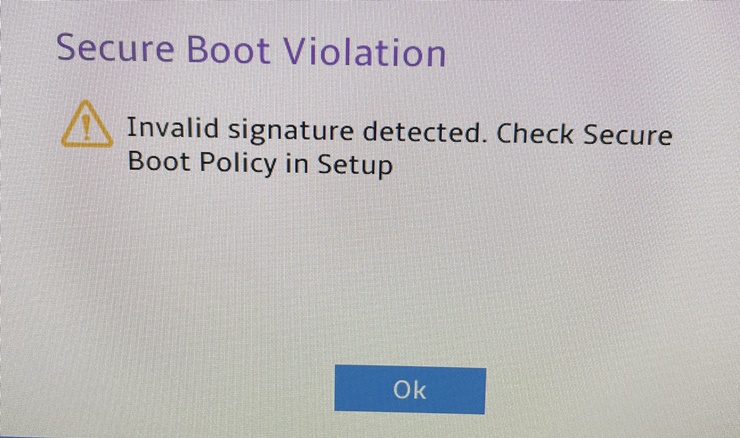
Secure Boot 란 보안 부팅 방식으로 UEFI 방식으로 부팅할 때, 운영체제와 PC의 펌웨어 그리고 BIOS 간 유효성을 검사하고 멜 웨어 등 악성 코드로부터 공격 및 감염으로부터 보호하는 기능입니다.
이 기능을 해제해야 USB로 부팅이 가능하게 되는데, 레노버 USB 부팅을 위해 BIOS로 진입해서 Secure Boot 옵션을 해제해야 하는데, 레노버의 바이오스(BIOS) 진입은 펑션키 F1으로 진입이 가능합니다. 부팅 시 F1을 여러 번 눌러주시면 진입이 가능해집니다.
※ 일부 예전 모델에서는 F2로 진입이 가능한걸로 확인되었습니다.(레노버 요가 2 프로)
BIOS 진입 후 Security 탭의 하단에 Secure Boot 메뉴에 들어가서 Secure Boot의 옵션 값을 Disabled 해주시면 됩니다.


위와 더불어 부팅 순서도 USB로 변경해주시면 되는데, Startup 탭의 First Boot Device를 USB로 변경 하시면 경고 없이 정상적으로 레노버 USB 부팅이 가능해집니다.
댓글